时间:2025-02-14 13:53:29 作者:永煌 来源:系统之家 1. 扫描二维码随时看资讯 2. 请使用手机浏览器访问: https://m.xitongzhijia.net/xtjc/20240401/297823.html 手机查看 评论 反馈
在个性化定制电脑使用体验的过程中,图片更换频率的设置是一项能够为日常操作增添别样乐趣与新鲜感的细节,而一些小伙伴在使用的时候也会将单调的背景图片更换为幻灯片播放,也就是多张图片轮流播放,但这也就需要去设置图片切换频率,这时候应该如何去操作呢?其实很简单,下面就一起来看看吧。
Win10更改背景图片切换频率的方法
第一步:我们在电脑中点击打开“开始”按钮,然后在菜单列表中找到“设置”选项,点击打开该选项。
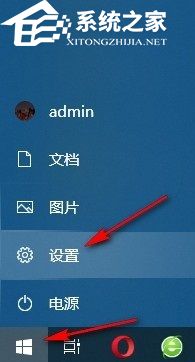
第二步:进入Windows设置页面之后,我们在该页面中找到“个性化”选项,点击打开该选项。
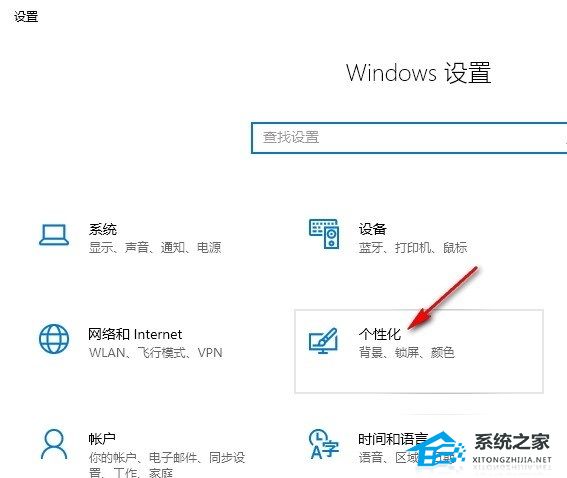
第三步:进入个性化设置页面之后,我们在该页面中先打开“背景”页面的“背景”选项,然后在下拉列表中选择“幻灯片放映”选项。

第四步:接着我们点击打开“浏览”选项,然后在文件夹页面中选中图片所在文件夹,再点击“选择此文件夹”选项。

第五步:设置好幻灯片图片所在文件夹之后,我们再点击打开“图片切换频率”选项,然后在下拉列表中选择一个自己需要的切换频率即可。
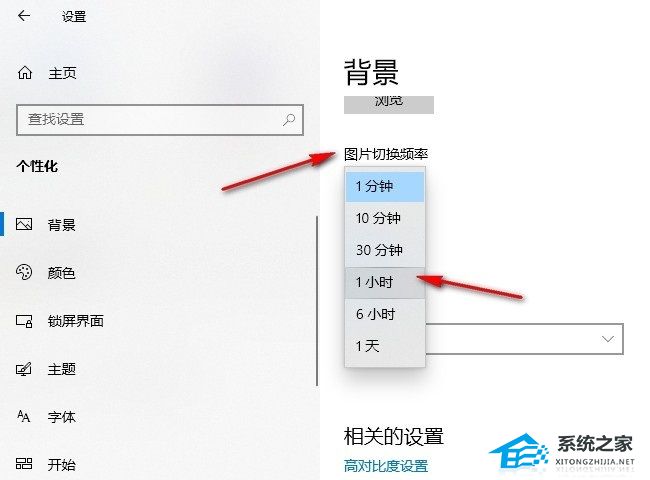
以上就是系统之家小编为你带来的关于“电脑怎样修改图片更换频率-Win10更改背景图片切换频率的方法”的全部内容了,希望可以解决你的问题,感谢您的阅读,更多精彩内容请关注系统之家官网。
发表评论
共0条
评论就这些咯,让大家也知道你的独特见解
立即评论以上留言仅代表用户个人观点,不代表系统之家立场